Reis met ov plannen met 9292.nl
 Dankzij 9292.nl komt u overal waar u zijn moet met het openbaar verover. Plan via de site eenvoudig een reis met trein, tram, metro en bus.
Dankzij 9292.nl komt u overal waar u zijn moet met het openbaar verover. Plan via de site eenvoudig een reis met trein, tram, metro en bus.
Reisinformatie met 9292
De site 9292.nl geeft actuele reisinformatie voor heel Nederland. Plan met de site niet alleen een route met het openbaar vervoer, maar bekijk ook wat de reis kost en of er storingen zijn in het openbaar vervoer. Plan bijvoorbeeld een route van adres naar adres, van treinstation naar treinstation of van een adres naar een treinstation. Het is zelfs mogelijk bekende locaties, zoals het Rijksmuseum in Amsterdam, op te geven als vertrek- of eindpunt.
Ov-reis plannen
Aan de hand van een voorbeeld laten we zien hoe de site werkt. Wij willen van station Arnhem naar het Rijksmuseum in Amsterdam.
- Typ onder 'Locaties' in het tekstvak 'Van: Adres, station, postcode, etc' de vertreklocatie in. Een straatnaam, postcode of naam van een publieke attractie is voldoende.
- Onder 'Enkele suggesties' verschijnen suggesties. Klik op de juiste suggestie.
- Typ bij 'Naar: Adres, station, postcode, etc' de aankomstlocatie. Ook hier krijgt u suggesties op basis van wat u typt.
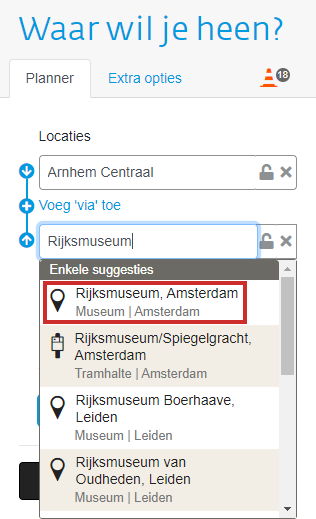
- Klik op het vakje onder 'Datum' en selecteer in de kalender de dag waarop u wilt reizen. Dit is alleen nodig als u op een andere dag dan de huidige wilt reizen.
- Klik op het vakje onder 'Tijd'.
- Er verschijnt een extra venster. Klik hier op een cijfer.
- Het venster verandert naar een overzicht van de uren of minuten. Stel hier de juiste vertrek- of aankomsttijd in.
- Onder 'Type reis' is standaard 'Vertrek' geselecteerd. Dat wil zeggen dat het tijdstip dat u hebt opgegeven als vertrektijd wordt gezien. Klik op Aankomst als de opgegeven tijd de aankomsttijd is.
- Klik onder de grote letters 'Waar wil je heen?' op het tabblad Extra reisopties en maak de reiswensen nog specifieker. Erg handig is de optie '+5 min'. Klik op de optie aan als u slecht ter been bent en vijf minuten extra overstaptijd nodig hebt.
- Klik op Plan mijn reis.
Resultaten bekijken
De reisopties staan in het vervolgscherm.
- U ziet de vertrek- en aankomsttijd, de totale reistijd en het aantal keren dat u moet overstappen. U kunt hierboven een andere reismogelijkheid aanklikken.
- Hieronder ziet u de details van de geselecteerde reis. Hier kunt u zien hoe laat u in welke trein moet zitten, op welk spoor u aankomt en hoelang u moet lopen bij een overstap en naar uw eindpunt.
- Scrol naar beneden en klik bij de laatste wandeling op Toon looproute.
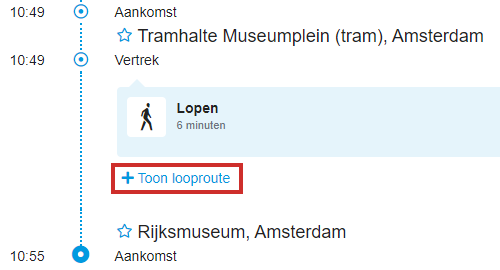
- Er verschijnt een melding dat dit gedeelte van het reisadvies wordt gedeeld met Google. Klik op Akkoord om de looproute te kunnen zien.
- De looproute naar uw eindpunt komt in beeld in de vorm van een kaart en een routebeschrijving. Klik rechtsonder op de kaart op de plus of de min om in of uit te zoomen.
- Onder de geplande route ziet u de totale prijs van de enkele reis zonder korting. Wilt u een overzicht van alle prijzen klik dan op Prijsopbouw > Bekijk alle prijzen.
Route afdrukken of e-mailen
Handig natuurlijk, zo'n routeplanner. Maar u wilt de reisgegevens ook meenemen. Daarvoor kunt u de route afdrukken. Onder aan het reisoverzicht staat een blauw pictogram van een printer en de tekst 'Printen'.
- Klik onderaan het reisadvies op Printen.
- Zet eventueel een vinkje voor Looproute.
- Klik op Printen.
- Selecteer de juiste printer.
- Klik op Afdrukken of OK.
U kunt de route ook e-mailen. Klik daarvoor onder aan het reisoverzicht op de tekst Delen > E-mail. Vul uw e-mailadres in en typ eventueel een boodschap in het daarvoor bestemde invulveld. Zet een vinkje voor Ik ben geen robot en klik op Versturen.
9292-app
Van 9292 is ook een app beschikbaar. Handig als u ook onderweg de reisopties wilt bekijken. Of om gelijk e-tickets voor uw reis te kopen.

